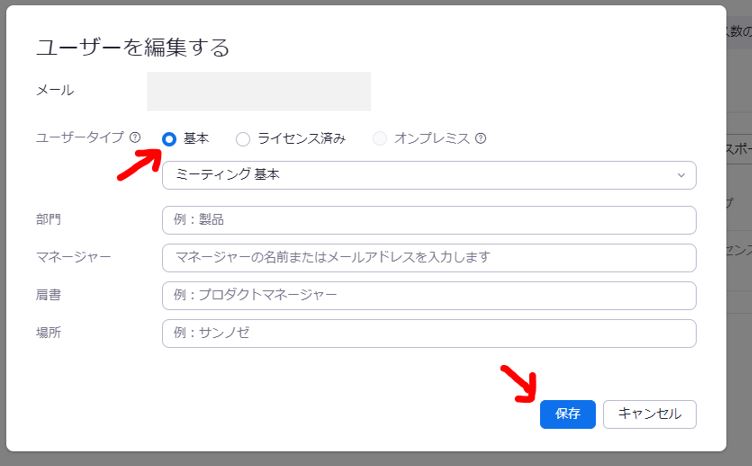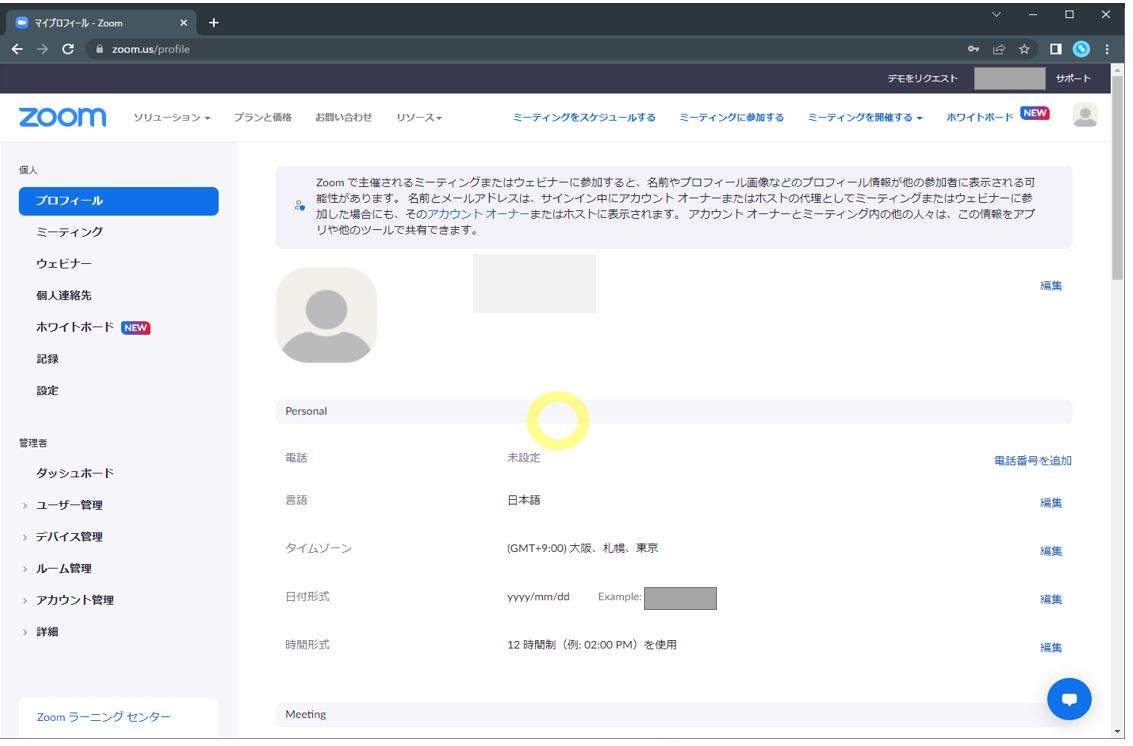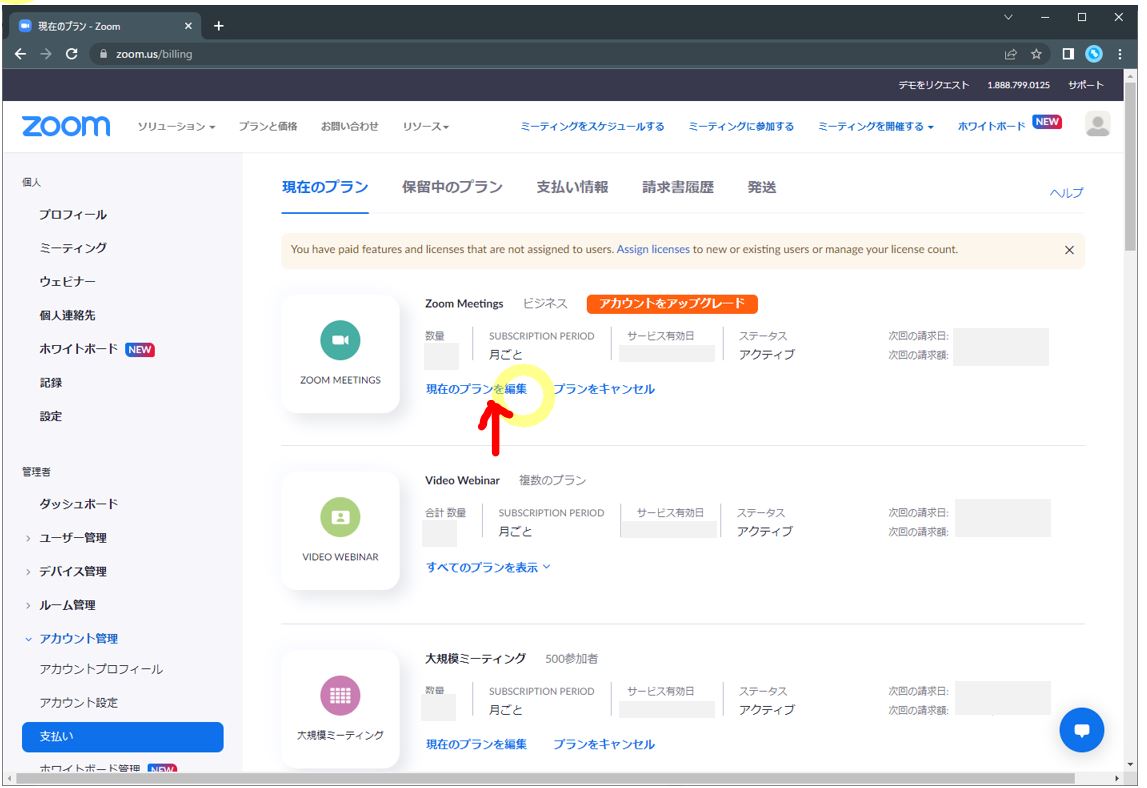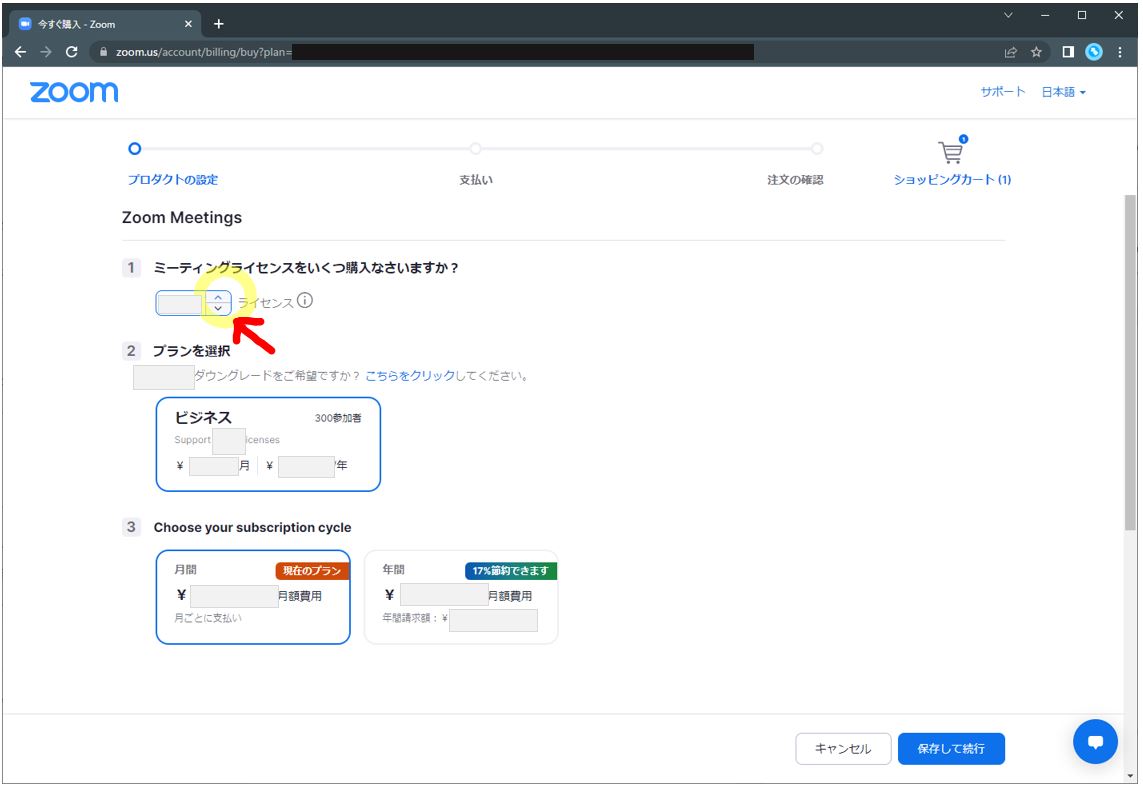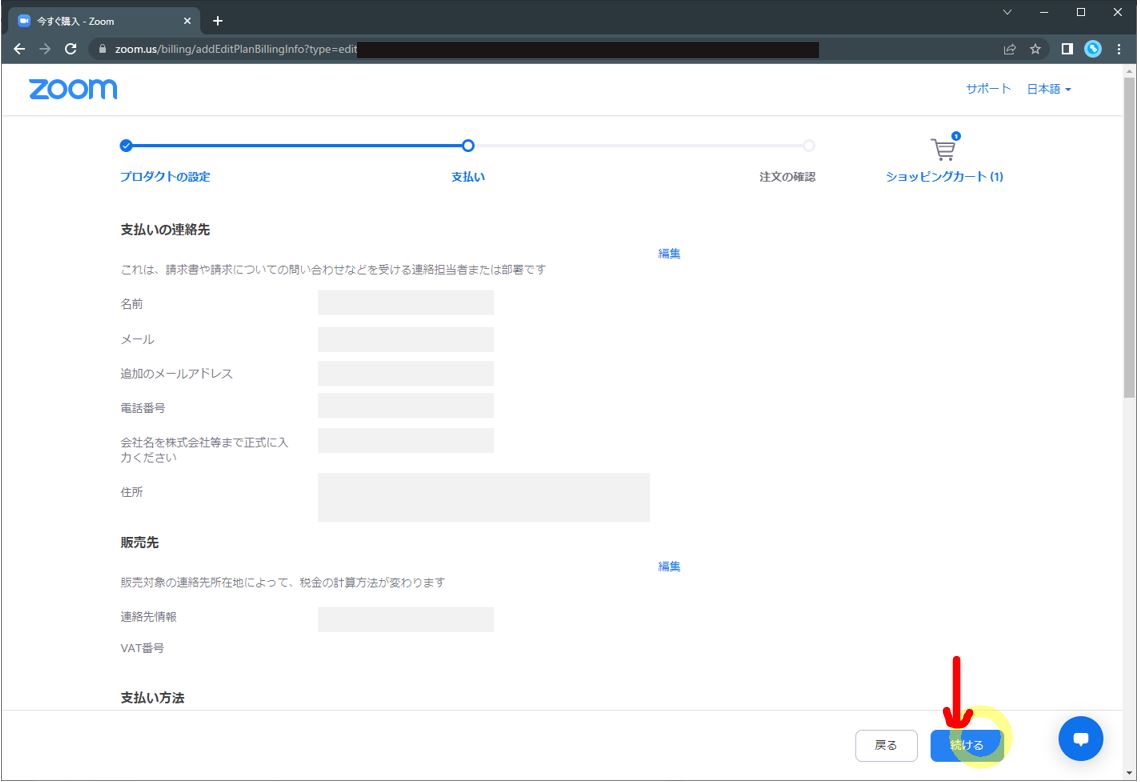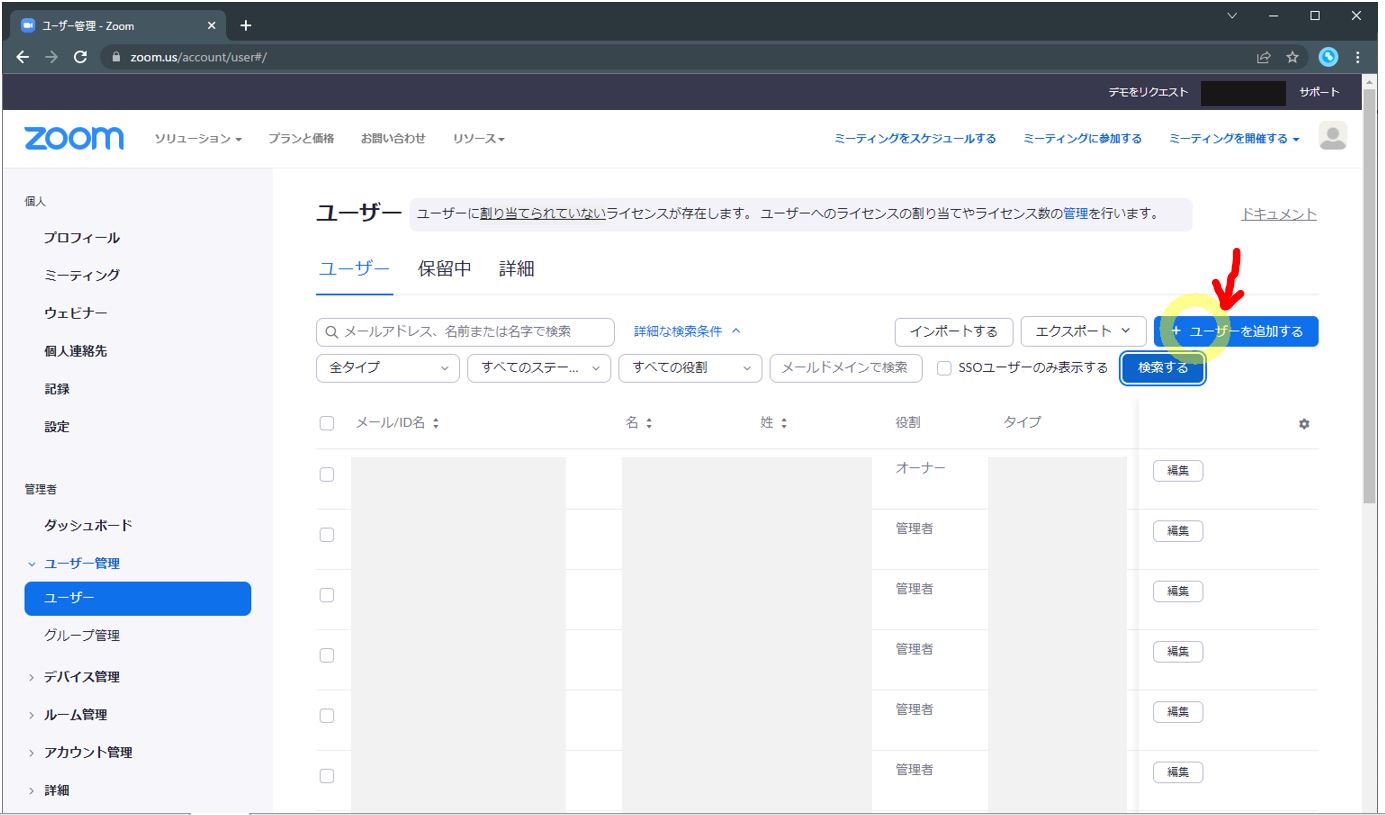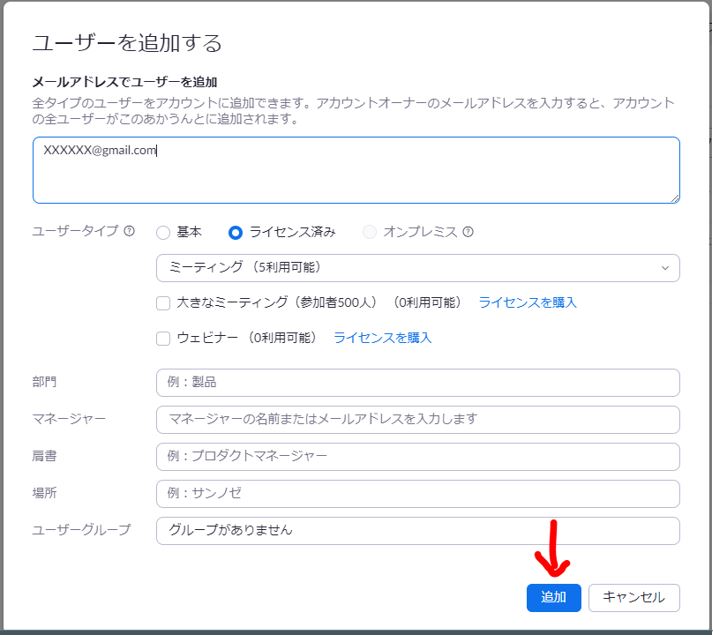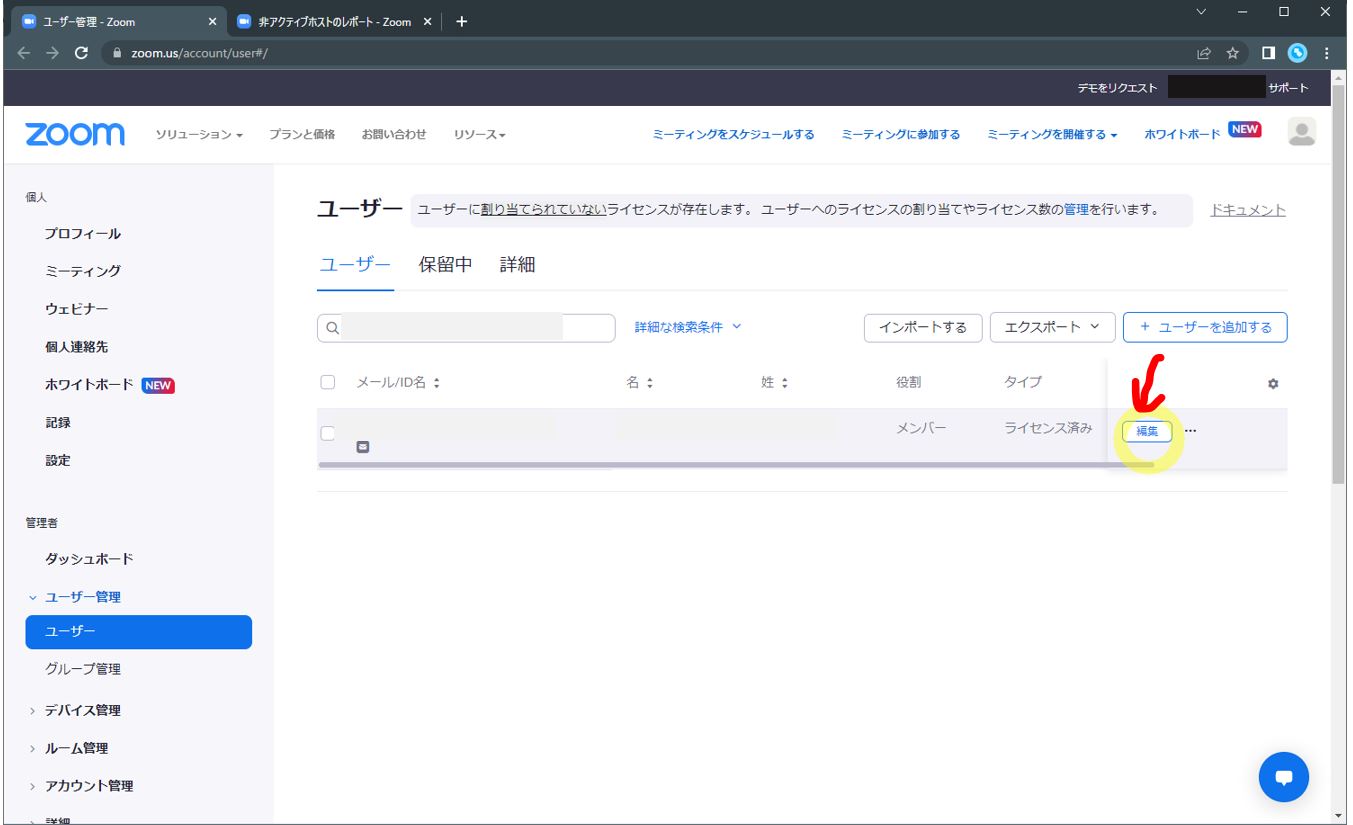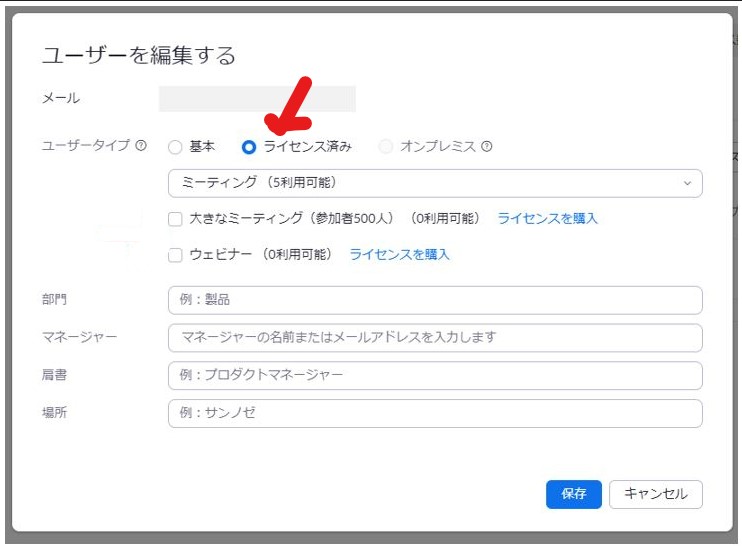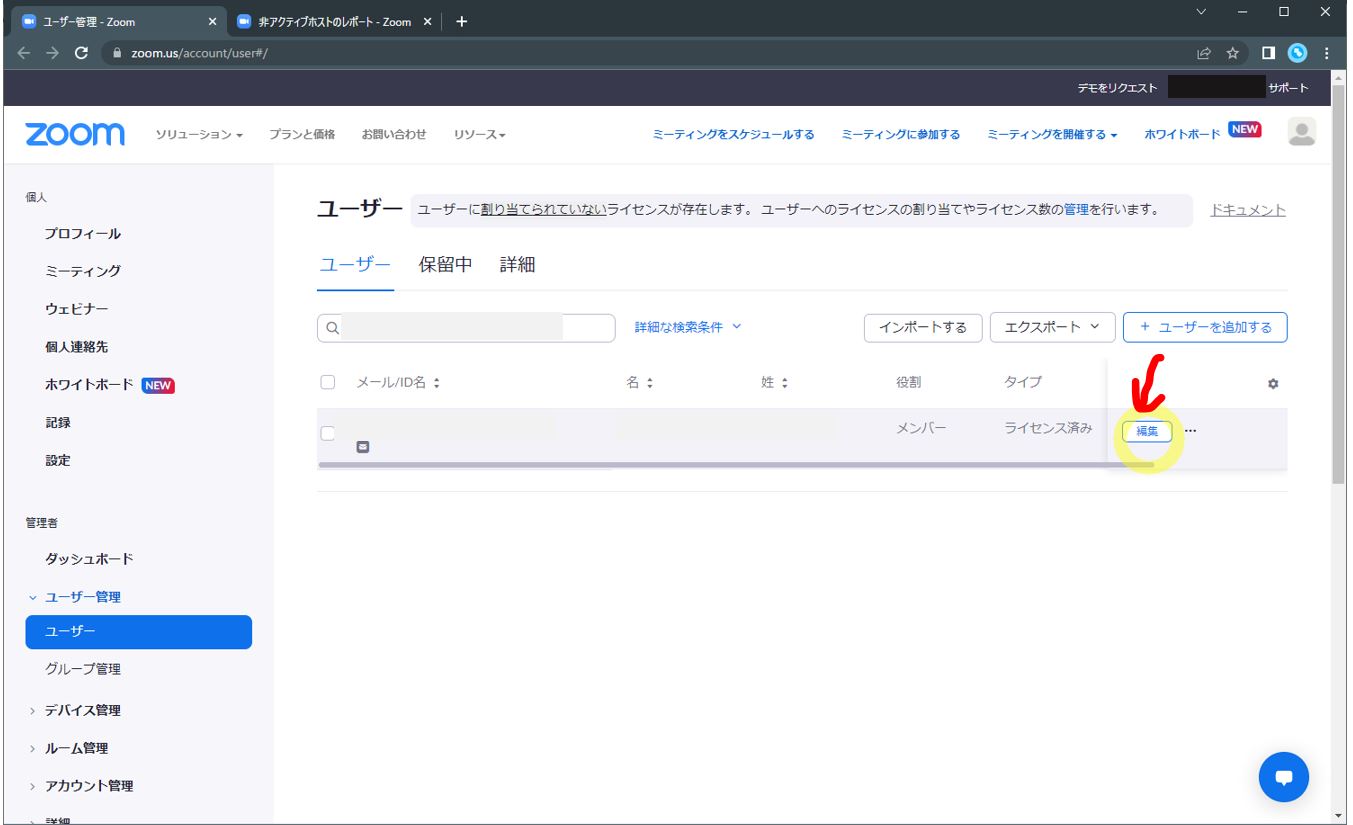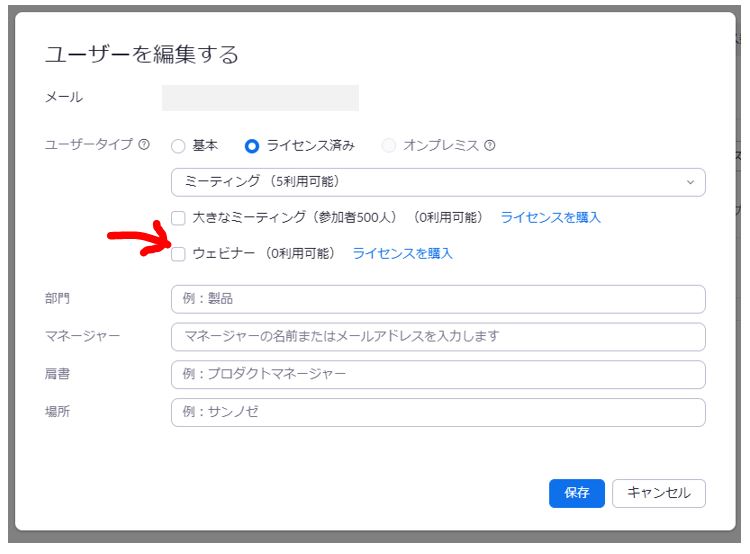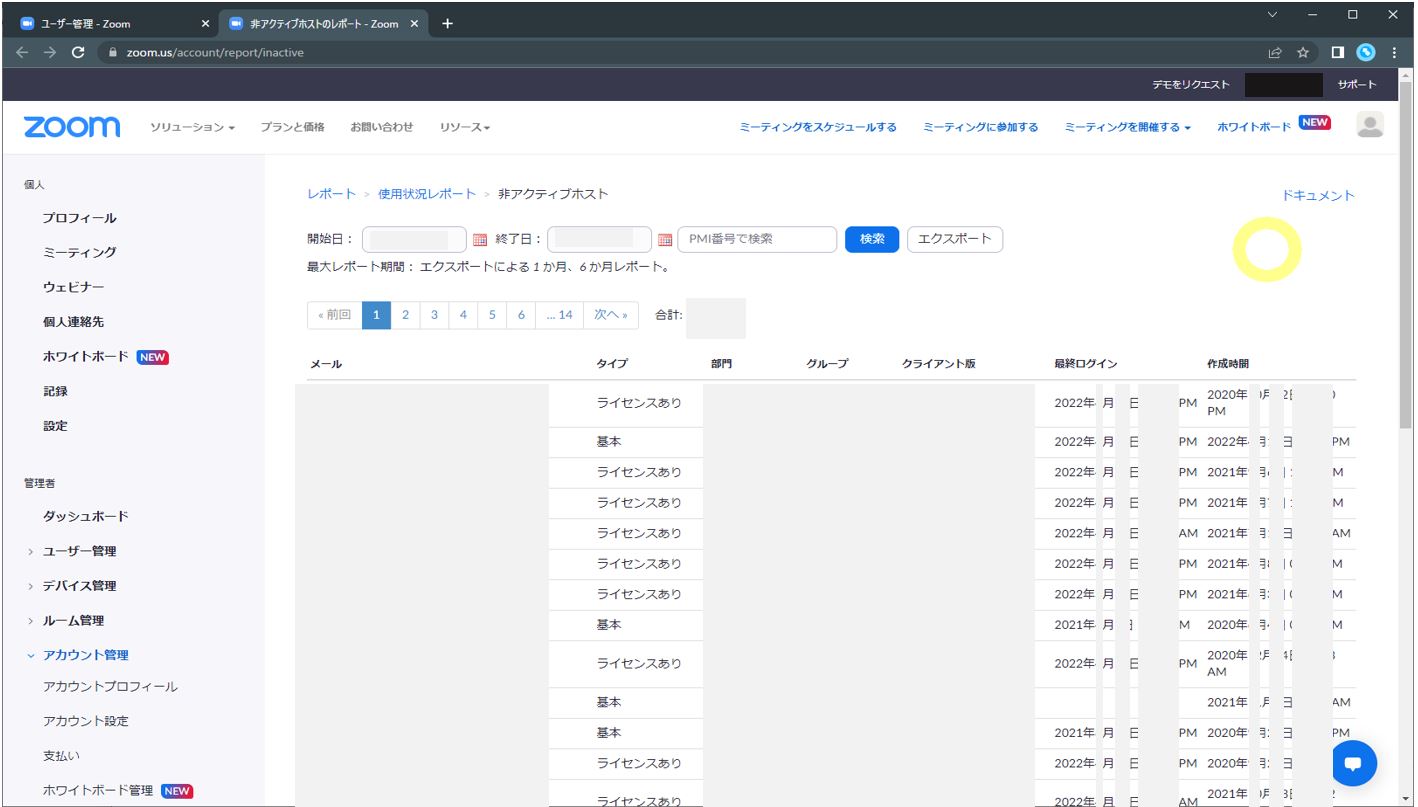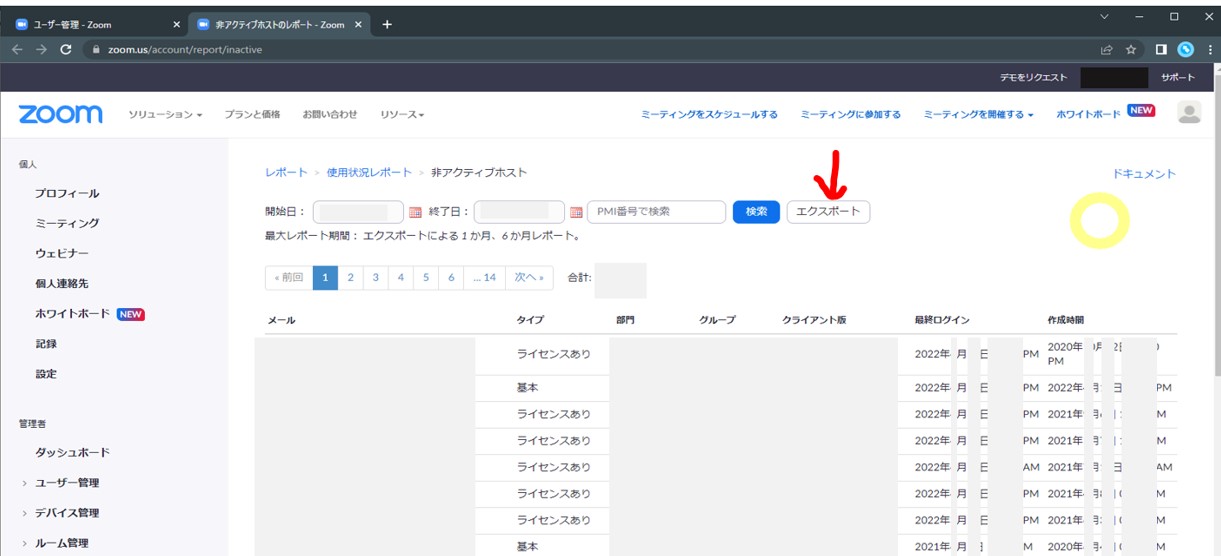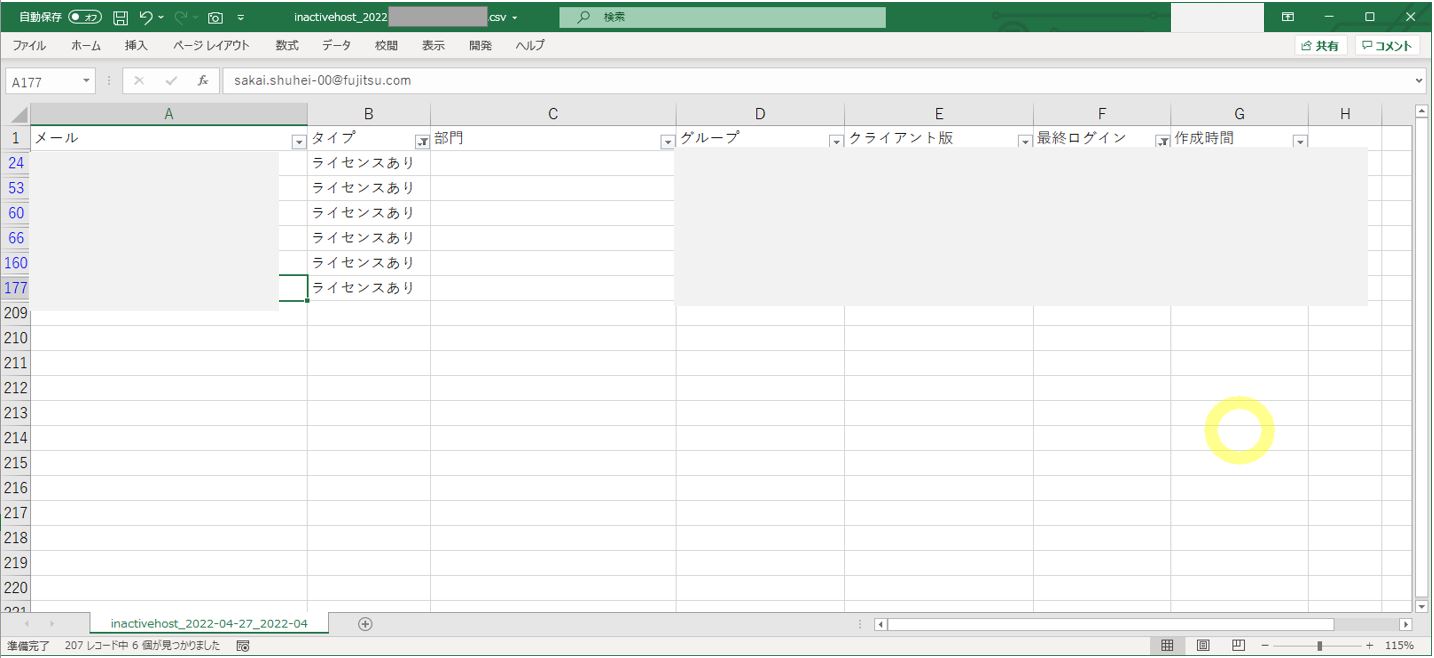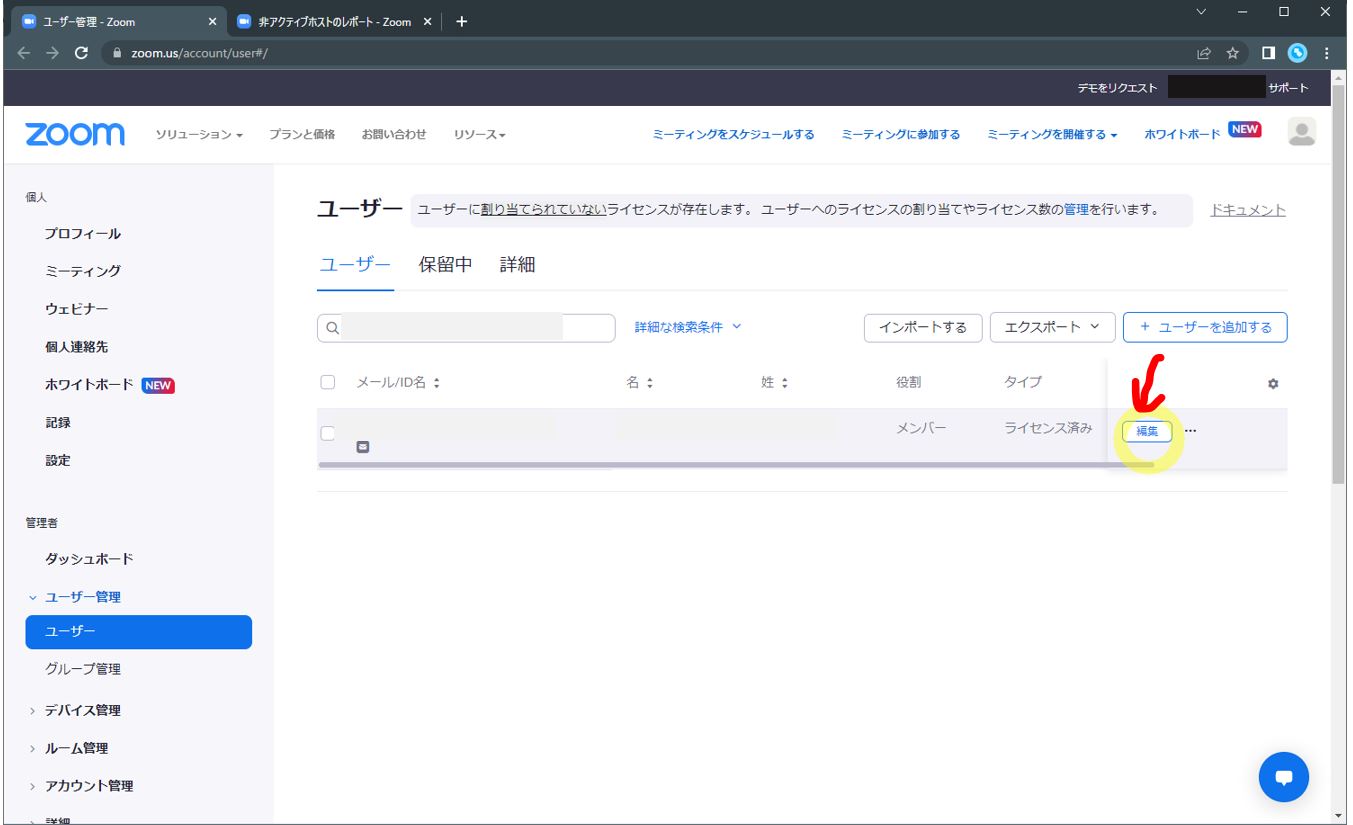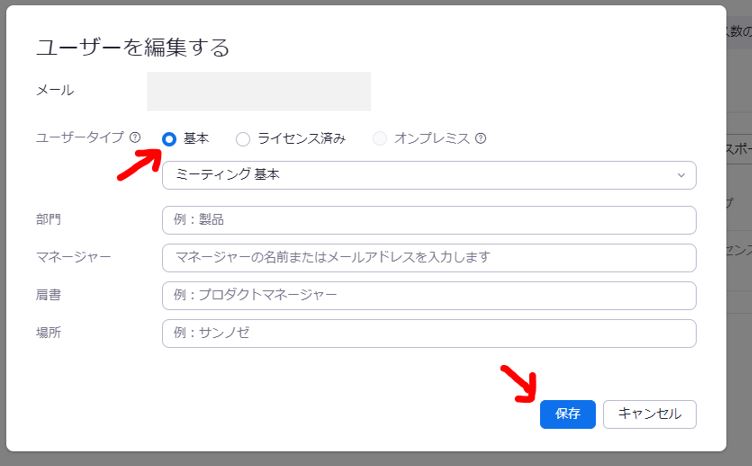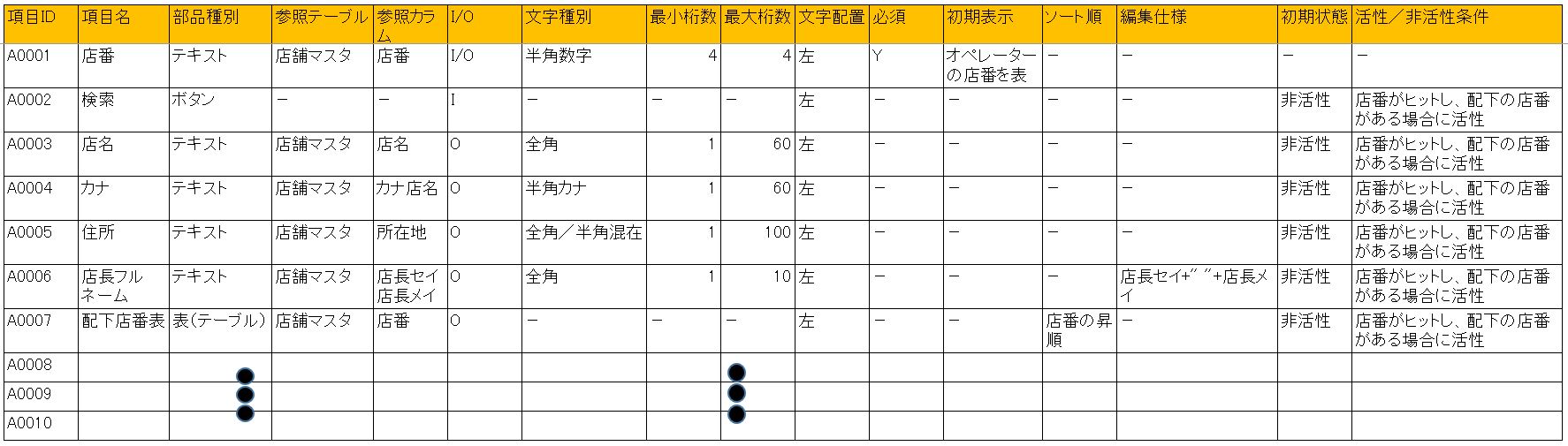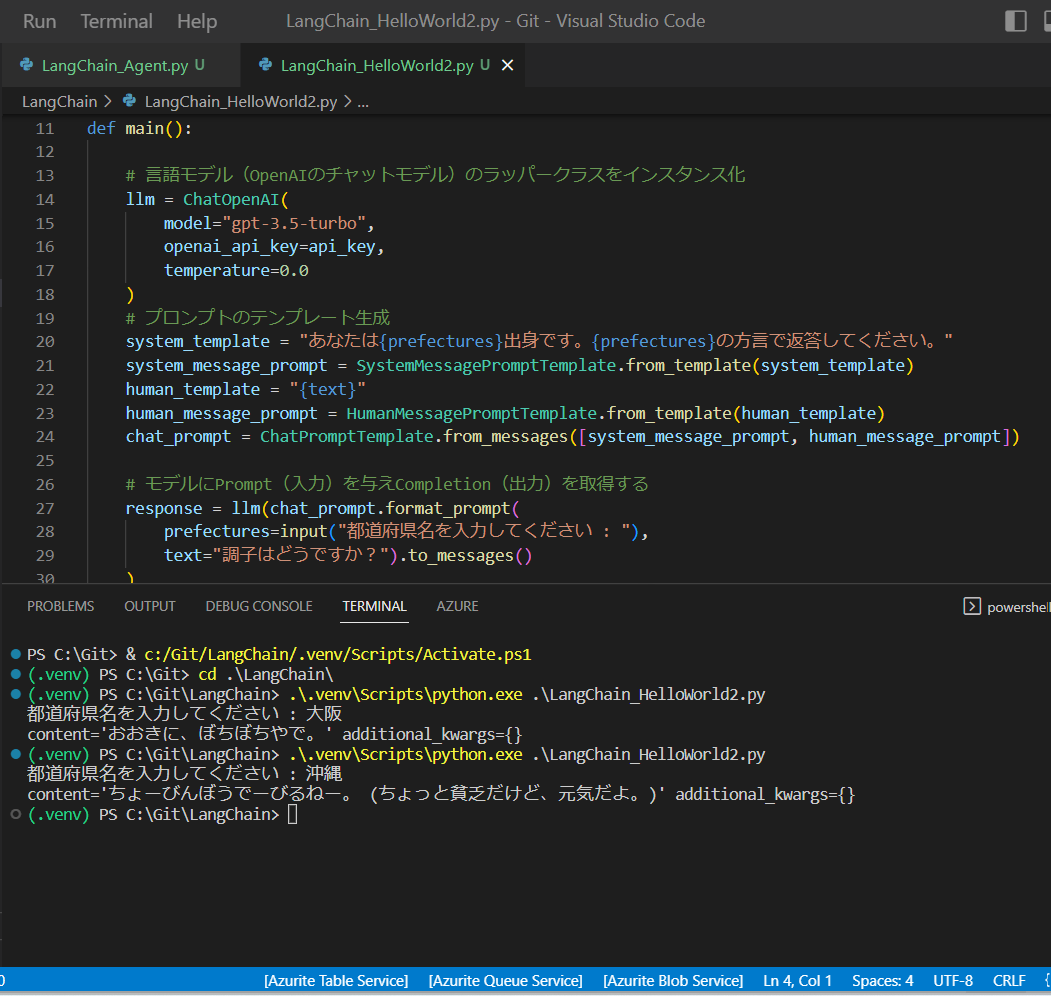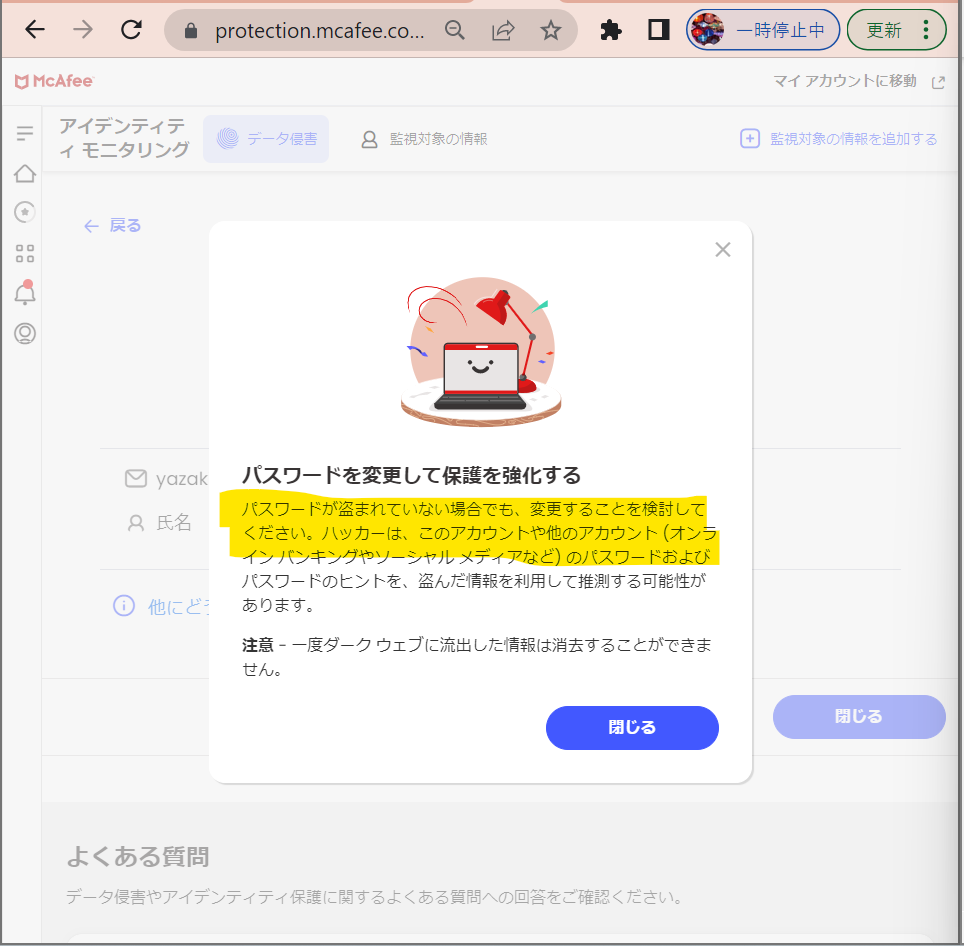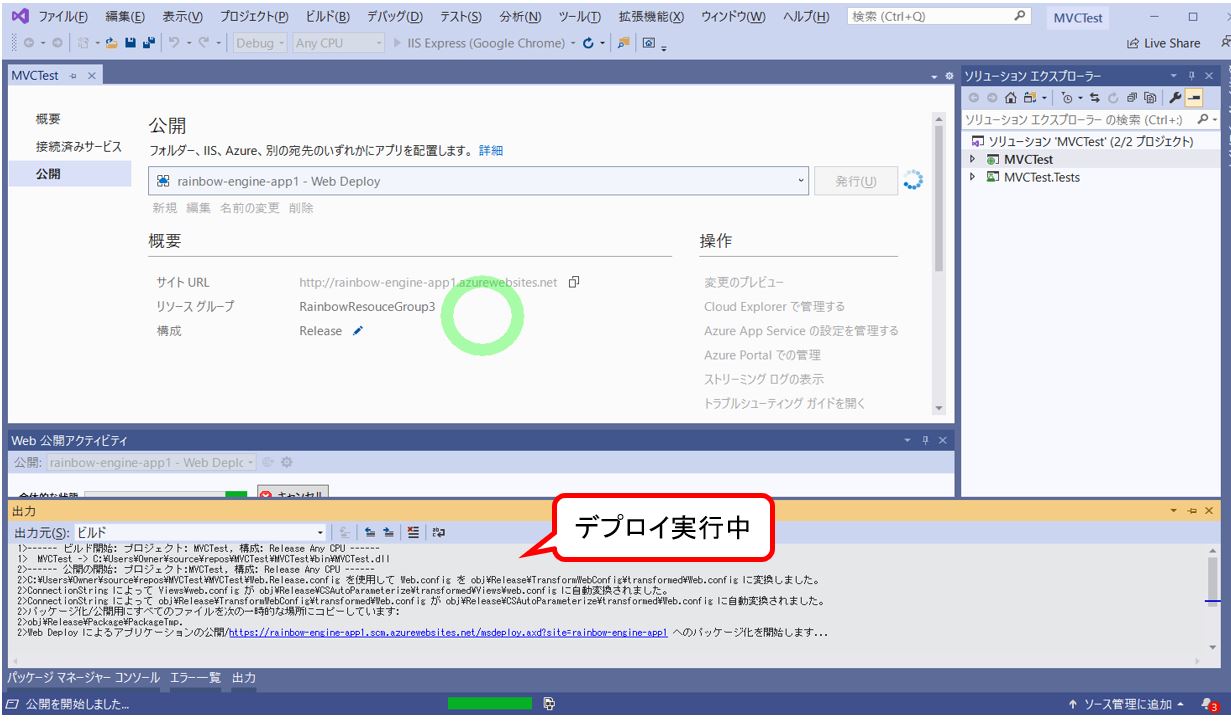<目次>
(1) Zoomでライセンスユーザーの追加手順など(管理オペレーション全般の手順紹介)
(1-1) Zoomの主な管理オペレーション
(1-2) ライセンス追加(購入数の追加)
(1-3) ユーザー追加(新規)
(1-4) ユーザー編集(既存)
(1-5) ウェビナーオプションの付与
(1-6) ユーザーの棚卸(ユーザーから不要なライセンスを剥奪)
(1) Zoomでライセンスユーザーの追加手順など(管理オペレーション全般の手順紹介)
(1-1) Zoomの主な管理オペレーション
Zoomの主な管理オペレーションとして以下を紹介します。
(表)
| ①ライセンス追加(購入数の追加) |
ライセンスの数を増やす |
| ②ユーザー追加(新規) |
ユーザーをライセンス有無に関わらず新規追加する |
| ③ユーザー編集(既存) |
ユーザーを編集し、ライセンスの付け外しをする |
| ④ウェビナーオプションの付与 |
- |
⑤ユーザーの棚卸
(ユーザーから不要なライセンスを剥奪) |
一定期間使っていない人から、ライセンスを外す事で、料金を節約 |
(1-2) ライセンス追加(購入数の追加)
・①Zoomの「現在のプラン」にアクセス
(図111①)
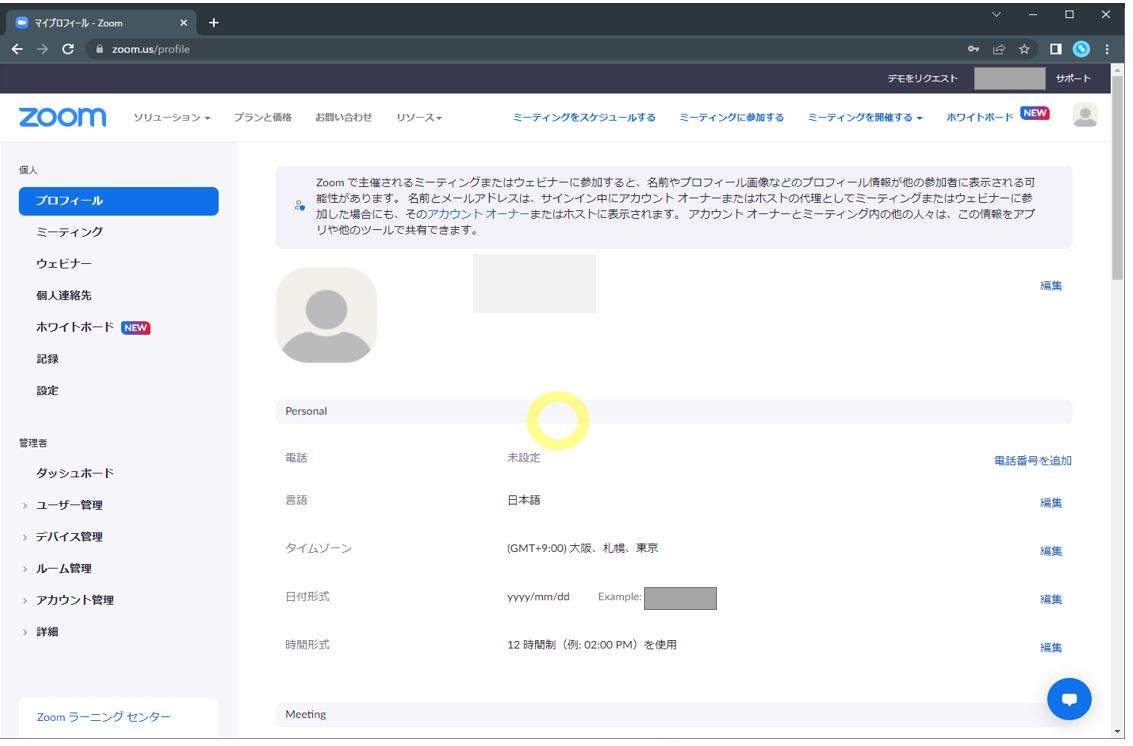
↓
・②「現在のプランを編集」を選択
(図111②)
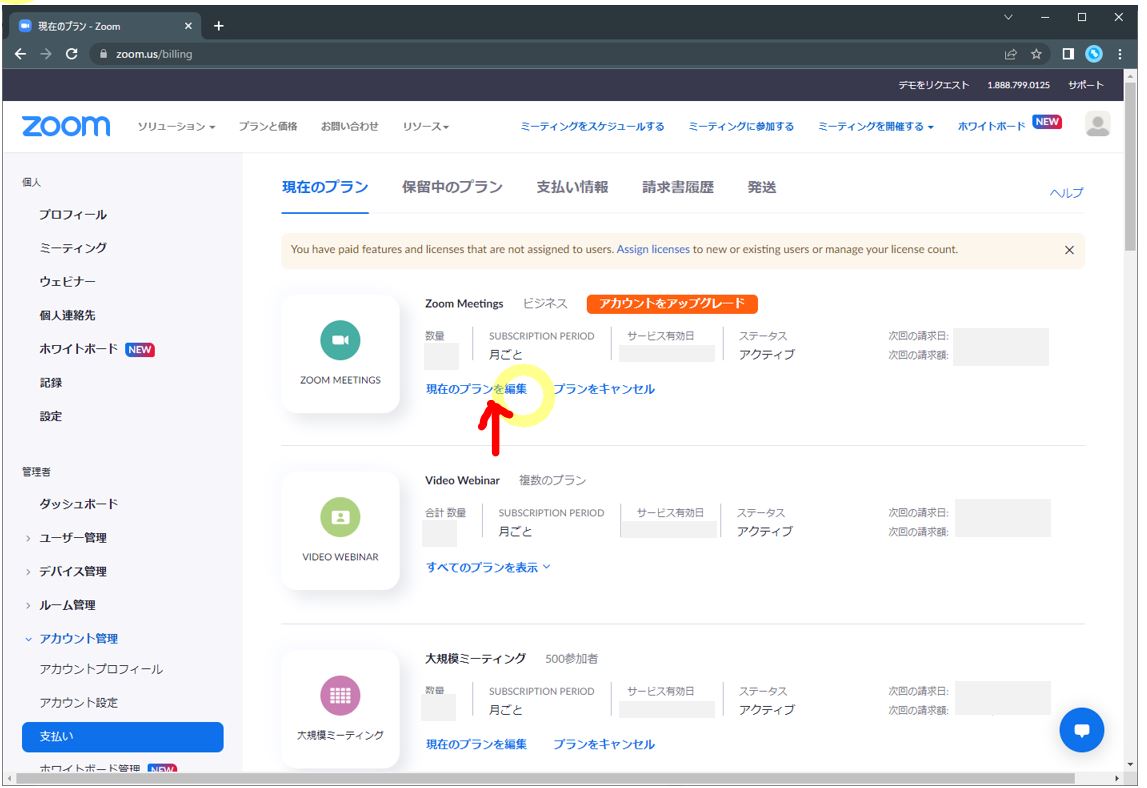
↓
・③ホスト数を必要な分だけ増加させ「保存して続行」を押下
(図112①)
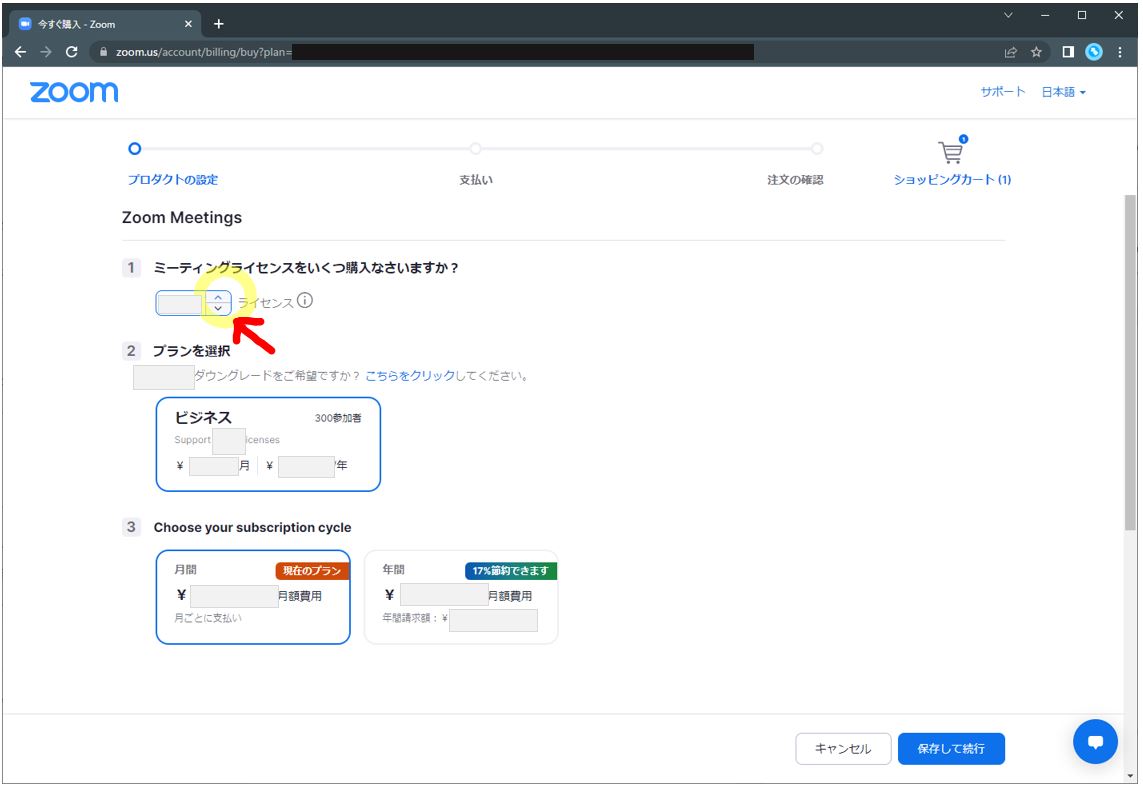
※アカウント返却などでアカウント数に余裕がある場合はその旨が表示されます
(図112③)

↓
・④支払い画面で「続ける」押下。
(図112②)
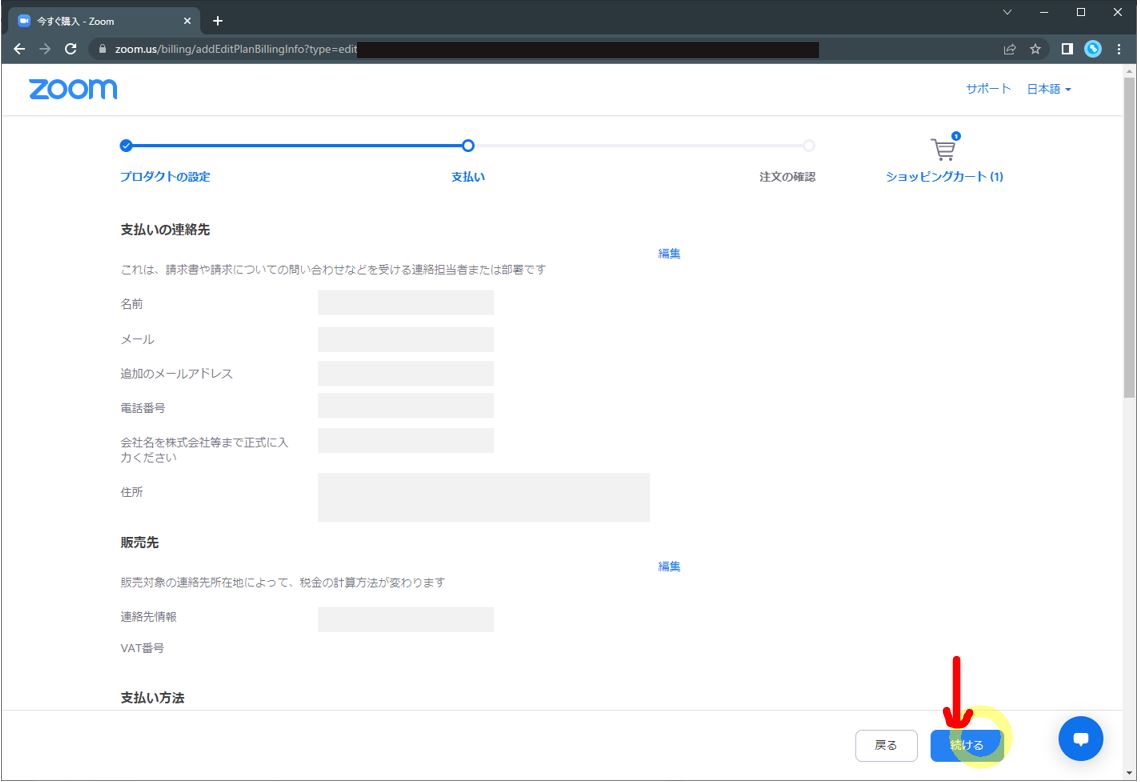
(1-3) ユーザー追加(新規)
・①Zoomの「ユーザー管理」にアクセスし「+ユーザーを追加する」を押下
(図121)
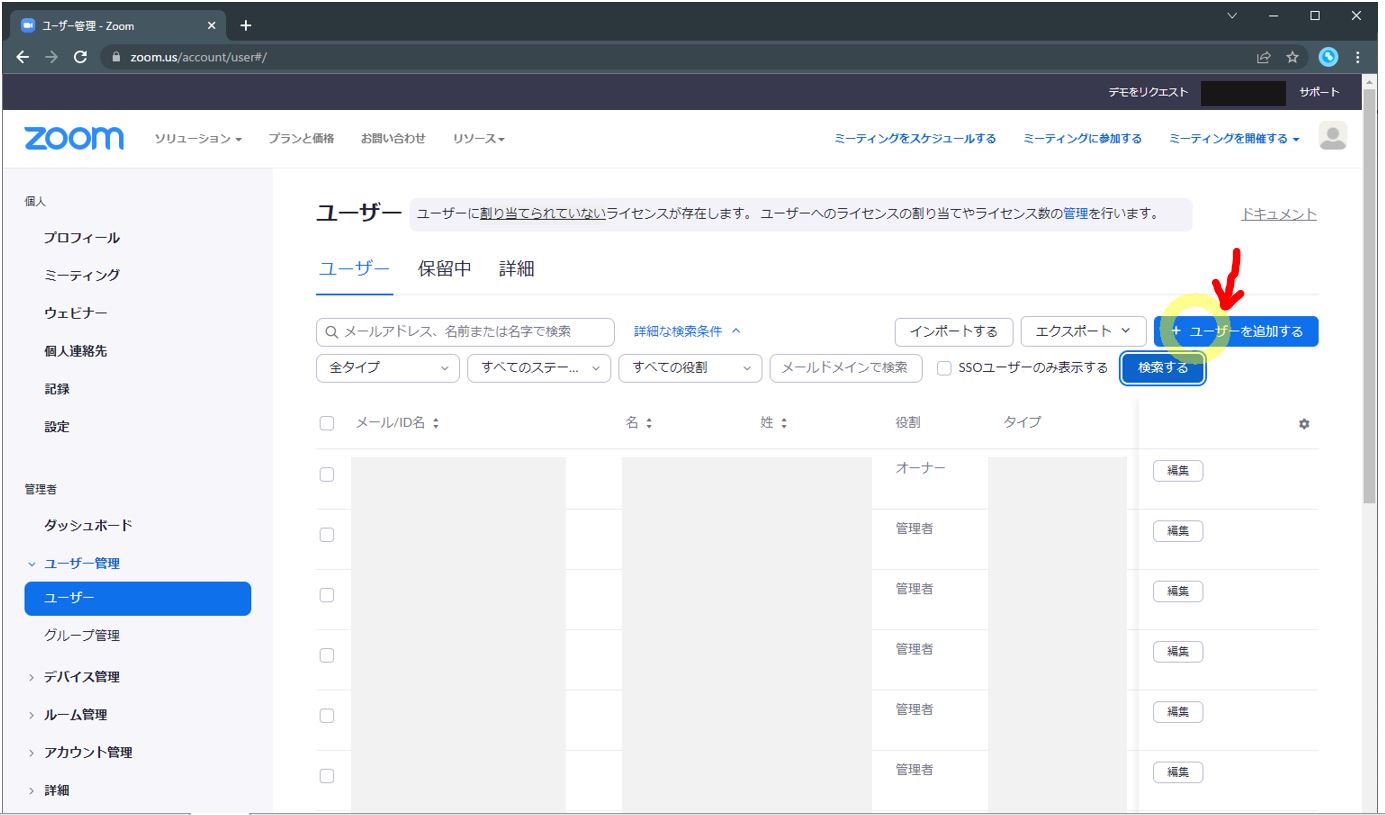
↓
・②対象者のメールアドレスを入力して「追加」を押下
(図122)
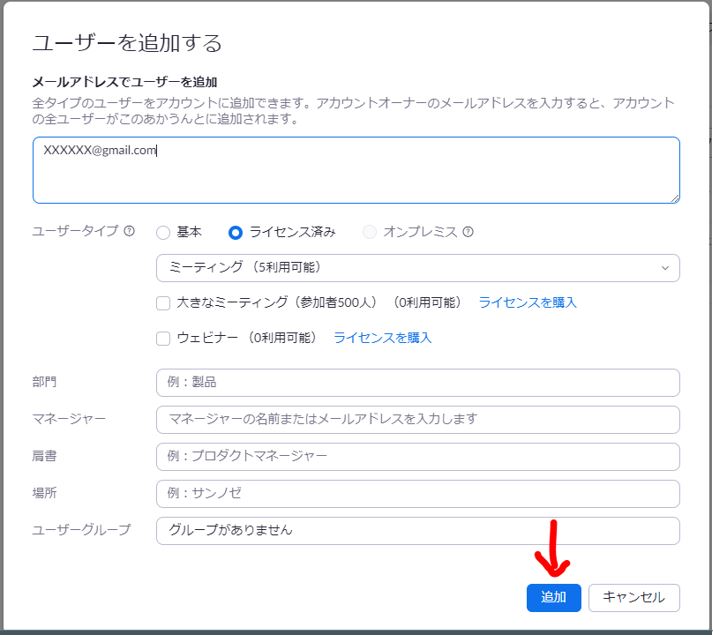
(1-4) ユーザー編集(既存)
・①既ににアカウントが存在している場合は「編集」からライセンス区分を変更
(図123)
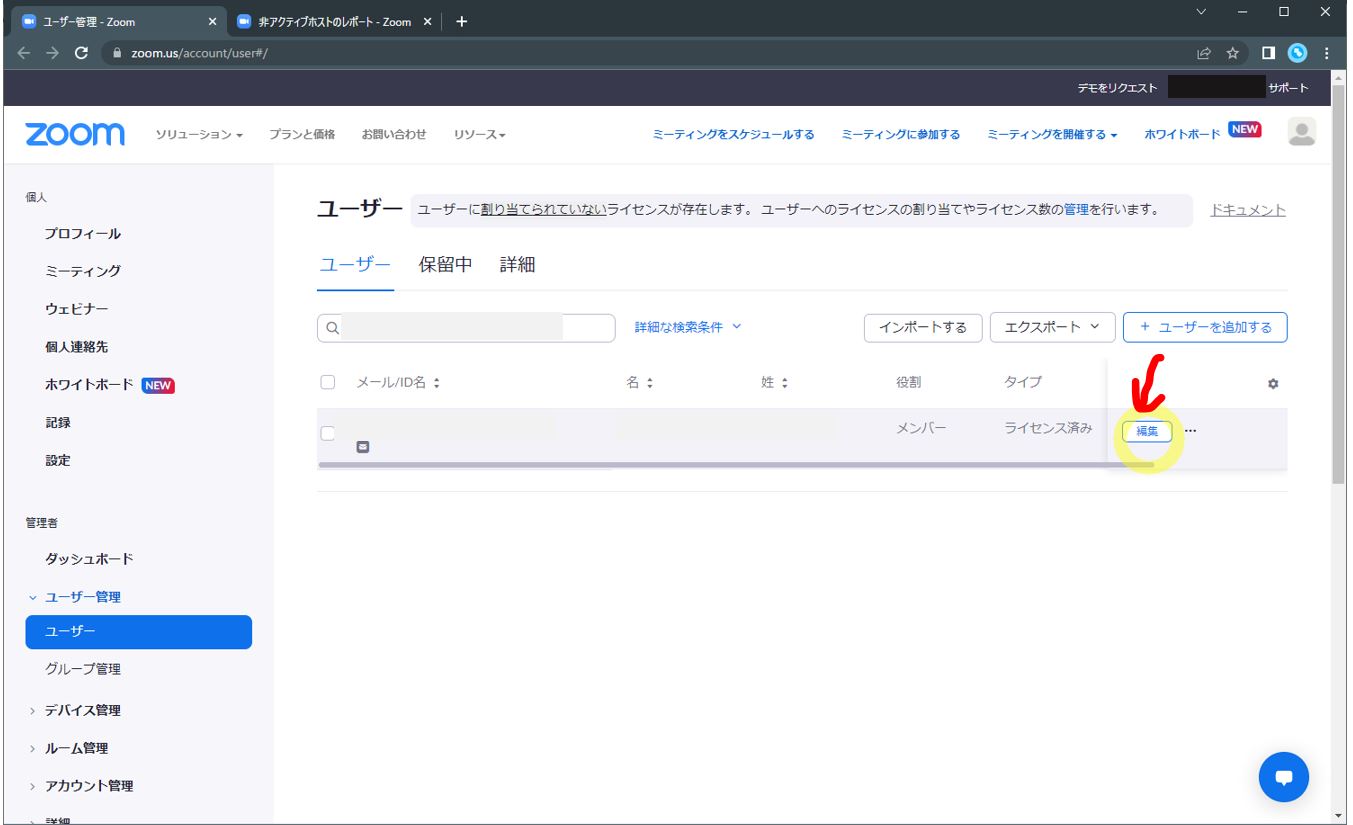
↓
・②ライセンス区分を変更
(図125)
(1-5) ウェビナーオプションの付与
・①既ににアカウントが存在している場合は「編集」を押下
(図123)
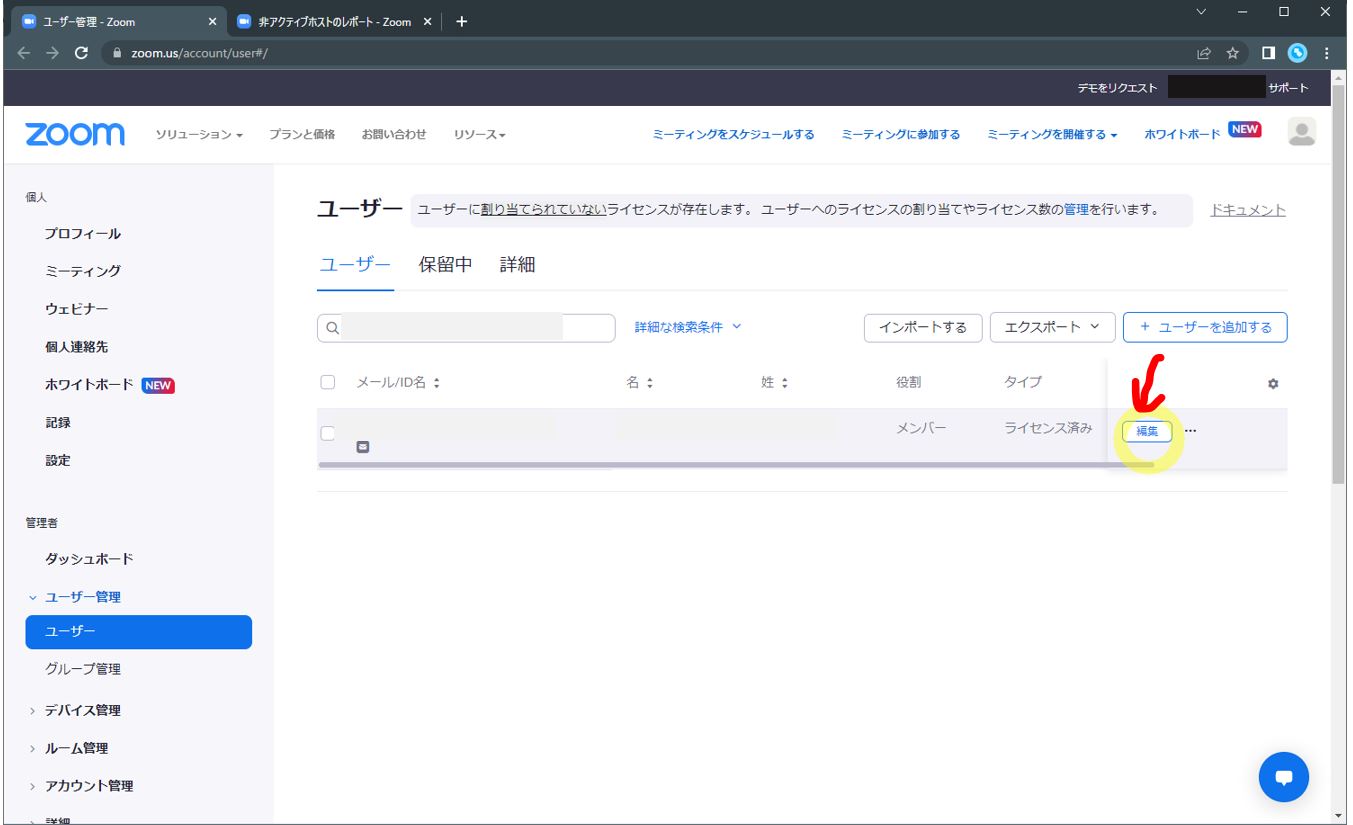
↓
・②ウェビナーのラジオボタンを選択
(図124)
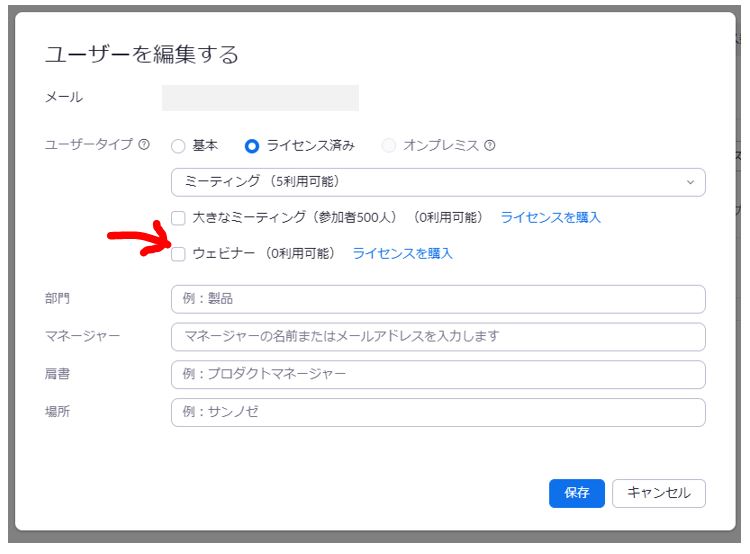
↓
・③登録アドレスに招待メールが送信されます。
(1-6) ユーザーの棚卸(ユーザーから不要なライセンスを剥奪)
例えば、しばらく利用が無い人を対象に有償ライセンスを剥奪するなどの、いわゆる「棚卸」作業のやり方についてご紹介します。
・①Zoomの「非アクティブホストのレポート」にアクセス
(図141①)
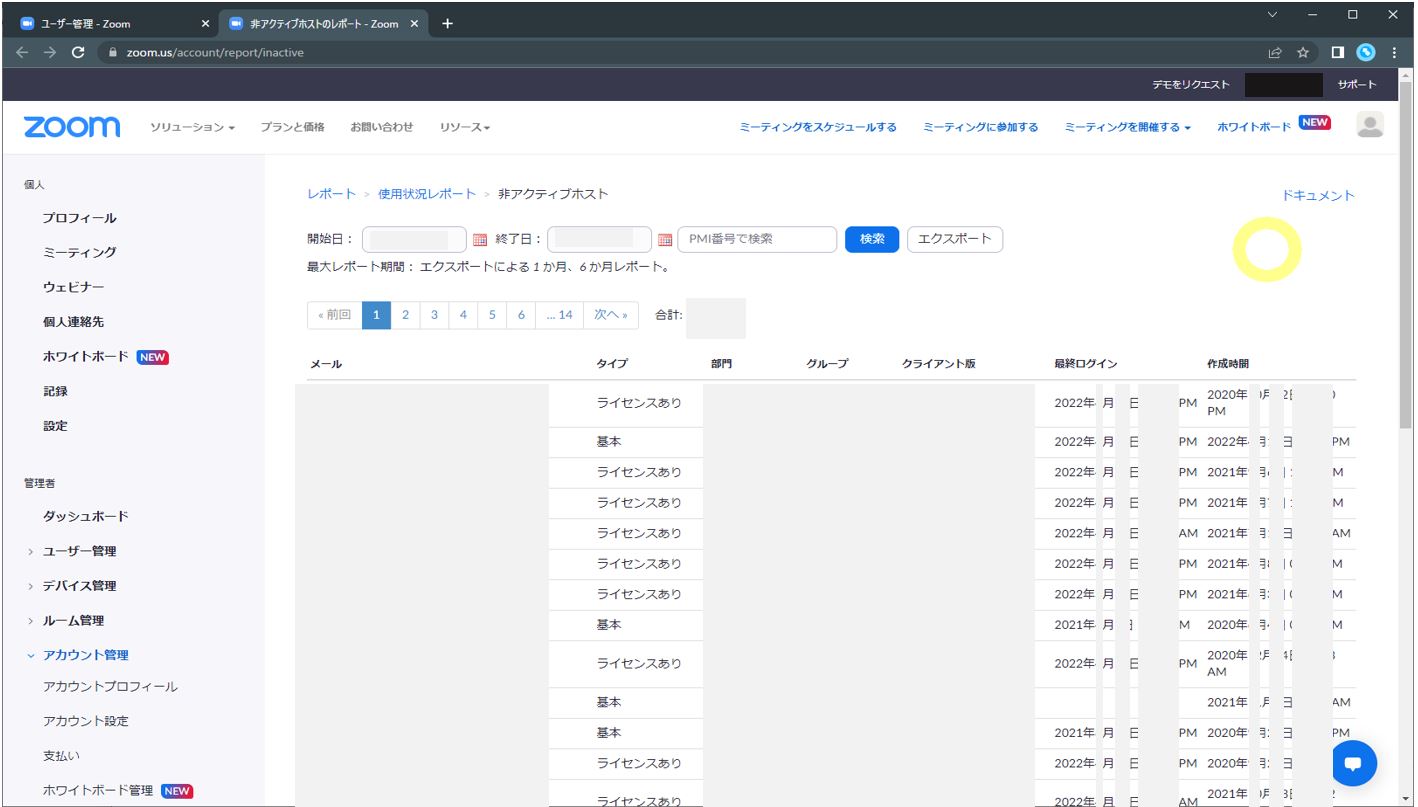
・②「エクスポート」を押下してレポートを取得
(図141②)
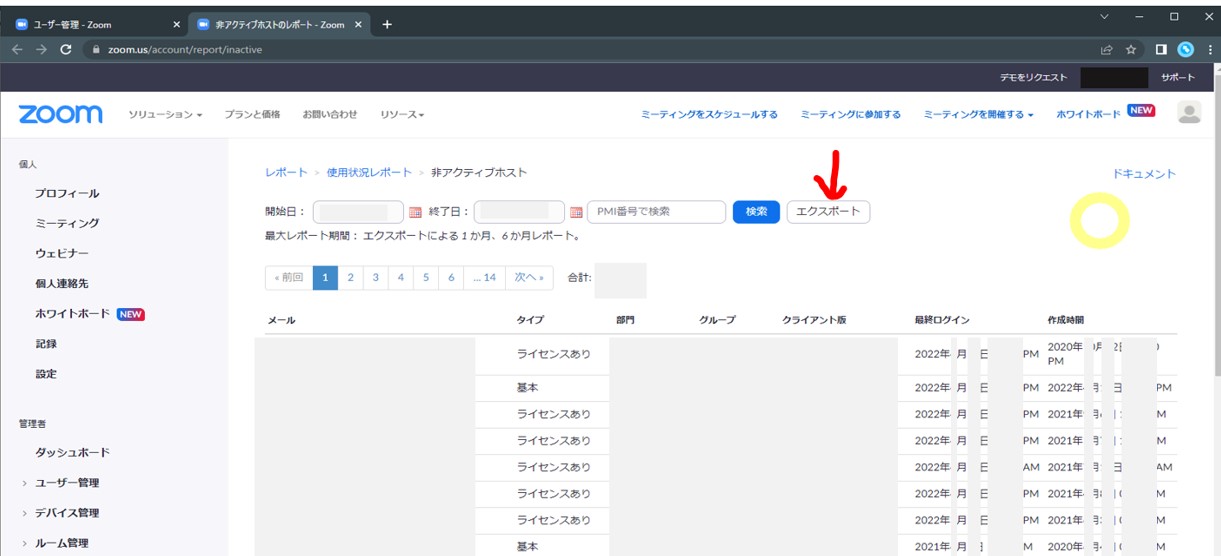
・③出力したcsvにご自身の好きな条件でフィルタを掛けて、棚卸の対象者を洗い出し
→(例)「タイプ」は「ライセンスあり」でフィルタし、「最終ログイン」を例えば「直近3ヶ月以前」(←ここは各自の条件を当てはめ)でフィルタし、最近使っていない人を洗い出し。
(図142①)
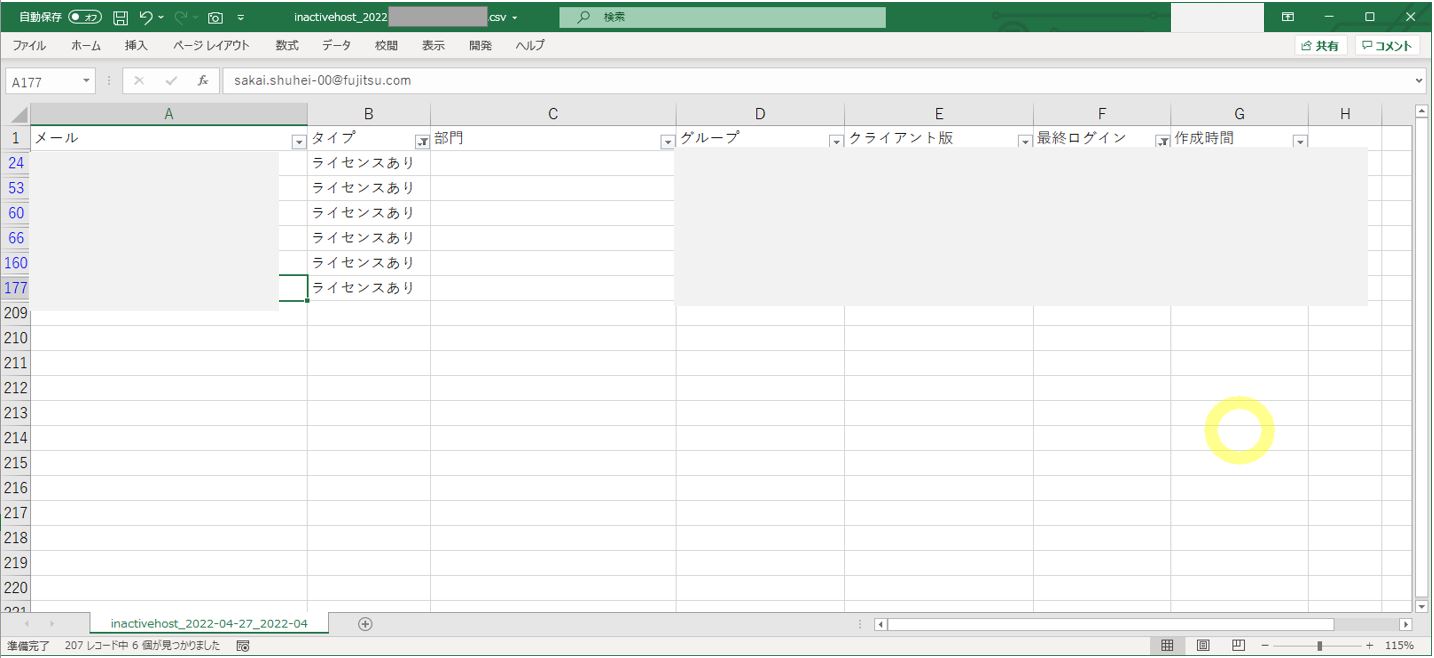
・④対象者のアカウントを「編集」
(図123)
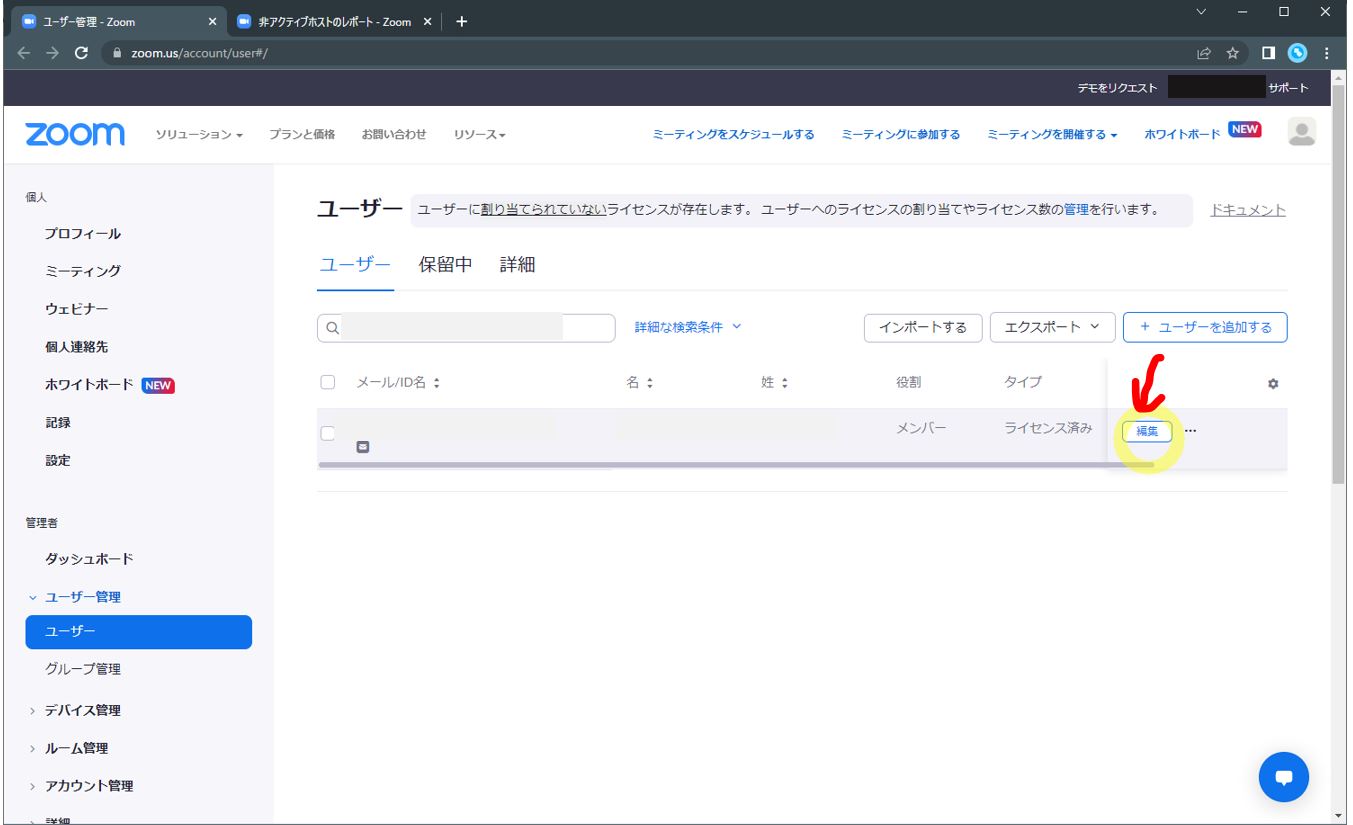
・⑤種別を「ライセンス済み」→「基本」に変更し、「保存」押下
(図141③)